인증된 웹 메시징 시작하기
인증된 웹 메시징을 사용하면 인증된 사용자만 에이전트와 웹 메시징 세션을 시작할 수 있습니다. 이러한 사용자는 웹 메시지를 보내려면 먼저 웹 사이트 또는 응용 프로그램에 로그인해야 합니다.
참고: Genesys는 OpenId Connect Reference를 ID 제공업체 및 인증 서비스에 통합하기 위한 개방형 표준으로 사용합니다.
인증된 웹 메시징을 활성화하려면 다음 단계를 따르세요.
-
인증 서버(OpenID 공급자)를 생성하거나 구성합니다.
참고: 인증 서버 구성은 공급자에 따라 다릅니다. 이 단계에서 다음 단계에 필요한 검색 URI 및 클라이언트 자격 증명(클라이언트 ID 및 클라이언트 암호)이 생성됩니다. 이 구성 중에 Genesys는 Genesys에 통합하기 위해 별도의 클라이언트 ID를 생성할 것을 권장합니다. -
OpenID Connect Messenger 구성 통합을 만듭니다. 이 통합에 대한 자격 증명을 구성할 때 client-id 및 client-secret을 사용하십시오.
참고: 그만큼 여기에서 통합을 설정하세요 링크하다 메신저 구성 통합 보기에 대한 바로가기입니다. 당신이 보지 않으면 OpenID Connect 메신저 구성 개체의 경우 + 기호를 클릭하여 통합 목록에 추가할 수 있습니다.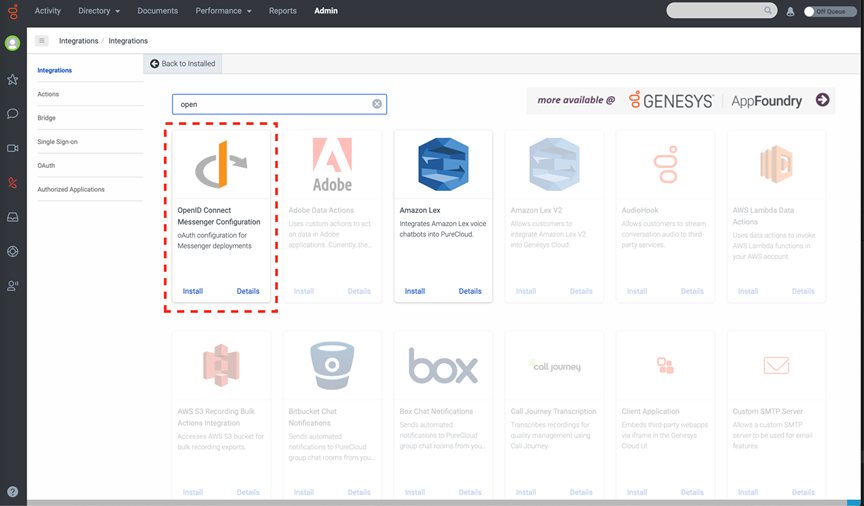
다음 예는 OpenID Connect Messenger 통합 구성을 보여줍니다.
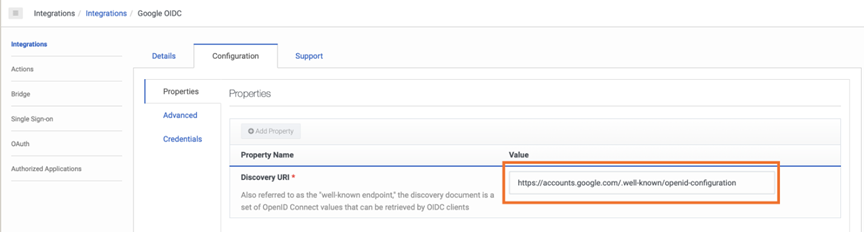
이 예는 OpenID Connect Messenger 통합 구성에서 클라이언트 자격 증명(client-id 및 client-secret)을 추가할 위치를 보여줍니다.
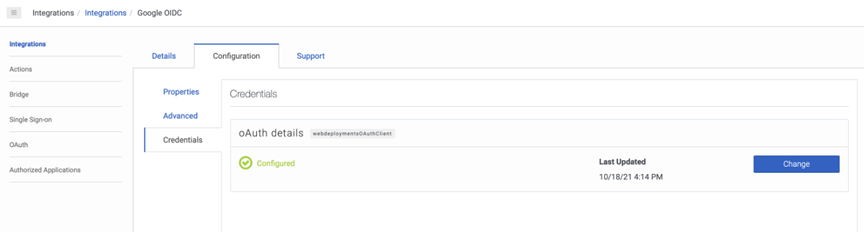
- 메신저 구성에서 활성화 입증.
- 구성의 인증 영역에서 OpenID Connect Messenger 구성 통합을 선택합니다. 자세한 내용은 보고서 구성을참조하십시오.
- 생성 및 저장 메신저 배포.
- 존재하는 메신저 구성을 이 배치에 할당합니다.
- 이 배포의 코드 조각을 Messenger를 표시할 웹사이트 페이지로 복사하거나 태그 관리자 도구를 사용하여 배포합니다.
- Messenger를 모바일 플랫폼(사용자 지정 모바일 메신저)에 배포하려면 Transport SDK에서 배포 도메인 및 ID를 구성합니다.

